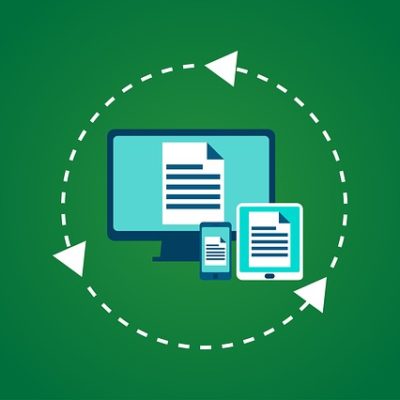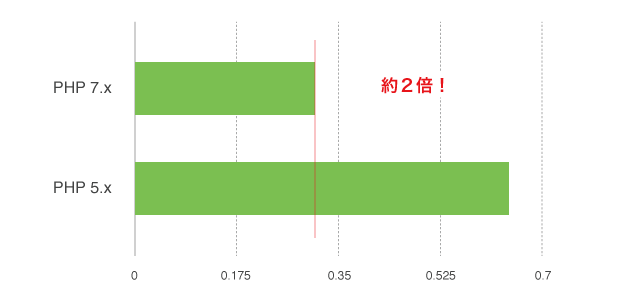mixhostの表示が遅いとお困りですか?
mixhostは、性能的には高速サーバーの部類に入ります。
ですが、その性能が発揮されずに表示が遅くなってしまうというのはいったい何が原因なのでしょうか。
今回はmixhostの表示が遅くなる原因と、表示速度を速くするために見直すべきポイントをご紹介します!
目次
mixhostが遅い原因は、アクセス負荷や安定性
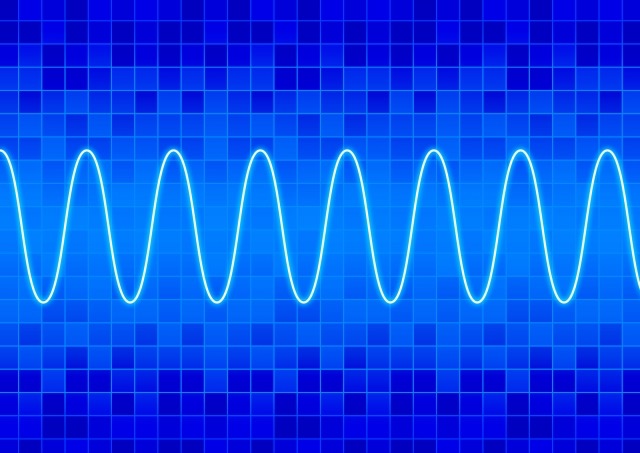
mixhostは比較的新しいサービスであるため、サーバーの安定性の部分で少々気になるところがあります。
負荷が高まる時間帯などに、サーバーのレスポンスが遅くなることがあるようです。
これはmixhostがアダルトサイト可のため、特に夜の時間帯においてアクセス負荷が高まるということが一因として考えられるかと思います。
また、過去には「サイトに接続できない」という大規模障害が起きたこともあります。
このような状況から、スペック通りのスピードが実現できずに遅くなってしまうことがあります。
ただ、対策もされていて、回線速度をあげる対応なども随時おこなわれているので、今後は安定性への信頼も増していくと思われます。
速度の安定性を取るならエックスサーバーへの乗り換えを
mixhostも十分に高速でいいレンタルサーバーなんですが、より安定性を求めるのであればエックスサーバーを利用することをおすすめします。
エックスサーバーは本当に安定しているサーバーで、表示が遅くなったりサイトがダウンしたりということはほぼありません。
サービスの運営期間も長いので、その分ノウハウも豊富で信用度も高いです。
もしレンタルサーバーを移行する場合は、こちらの記事で手順を詳しく解説をしていますので、参考にしてみてください。
-

-
WordPressサイトのレンタルサーバー移行手順を図解で詳しく説明!
レンタルサーバーを利用していると、 スペック不足 速度不足 などで、サーバーを移行(引越)する必要が出てくることがありますよね。 私も過去にそのような経験から、WordPressサイトのレンタルサーバ ...
時間帯によっては遅くなってしまうmixhostですが、そういった状況の中でも少しでも表示速度を速くする方法もあります。
それについては次の章で解説します。
mixhostが遅い時に見直すべき高速化ポイント7つ!
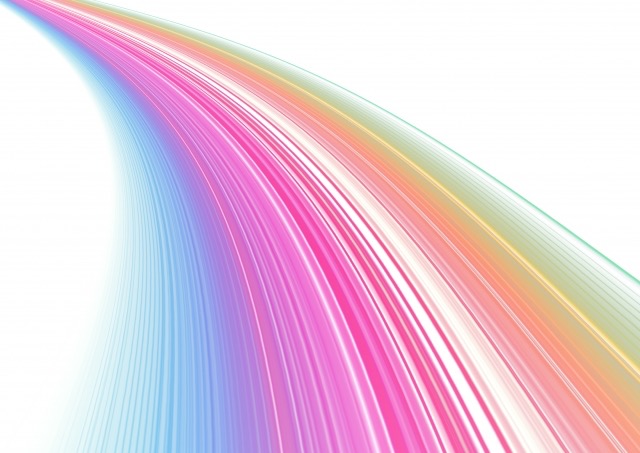
ページの表示が遅いなと思った時は、自分で対策できる方法もいろいろとあります。
ここではその方法を7つお伝えします。
(※WordPressを利用している想定でお伝えします)
mixhostが遅い時に見直すべき高速化ポイント
- キャッシュを導入する
- 画像やコンテンツの容量を縮小する
- 画像や動画を遅延読み込みする
- PHPのバージョンを上げる
- WordPress Popular Postsを他のものに変える
- 不要なプラグインの削除
- それでもだめな場合はプランやサーバーの変更も視野に
1)キャッシュを導入する
mixhostの「LiteSpeed」というWebサーバーには「LiteSpeed cache」という専用のキャッシュサービスがあります。
通常、画面に表示するデータは、データの保管場所から引っ張り出してきたり、通信したりして表示させるのですが、毎回それを行なっていると非効率です。
ですので、一度表示させたものはキャッシュ(貯蔵)しておき、次に同じものが必要なときはその貯蔵場所から直接データを表示させることで、通信の回数を減らすようにします。
そうすることでより高速表示ができるようになり、そのキャッシュをしてくれるのが「LiteSpeed cashe」というわけです。
通信せずにすぐにポッと表示できるというのは、速度が速くなるイメージがわきますよね!
2)画像やコンテンツの容量を縮小する
画像を多く使っているページの場合は、画像の容量を下げておく必要があります。
例えばスマホで撮った写真などは、そのままだと1枚で数MBの容量のことがあります。
それだけ重い画像を何枚も表示させるとページの読み込みに非常に時間がかかってしまうので、できるだけ容量を圧縮するようにしておきましょう。
画像の容量の目安としては、
- 拡大表示する必要がない挿絵的な画像であれば、100KB以内
- 拡大表示する必要がある画像であれば、500KB以内
あたりだと十分許容範囲だと思います。
例えば、この記事のトップで使っているこの画像↓の容量は、29KBです。

これをもし例えば1MB(1,000KB)のまま使っていたとしたら、画像1枚だけで約30倍も通信容量が変わってしまいます。
画像を圧縮する方法はいろいろあるので、やりやすい方法でOKです。
参考に、有名なサービスやアプリをご紹介しておきます。
画像を圧縮するwebサービス
- TinyPNG
https://tinypng.com/
画像を圧縮するMacアプリ
- Th-MakerX
http://www5.wind.ne.jp/miko/mac_soft/th-maker_x/
WordPressの画像圧縮プラグインを入れるのも有効です。
これを入れておけば間違って容量の大きな画像をアップロードしても、小さいサイズに圧縮されたものが表示されるようになります。
画像圧縮プラグイン
- EWWW Image Optimizer
https://ja.wordpress.org/plugins/ewww-image-optimizer/
Webサイトの最適化
mixhostの管理画面から「コンテンツを圧縮」する方法もあるので、これもあわせて設定しておくといいと思います。
手順としては、管理画面「cPanel」の「ソフトウェア > Webサイトの最適化」にいって、「すべてのコンテンツを圧縮」にチェックを入れて保存するだけです。
画像の圧縮よりは効果が少ないかもしれませんが、少しでも通信容量を減らしたほうが表示は速くなります。
3)画像や動画を遅延読み込みする
画像や動画は容量が大きいので、すべての読み込みが完了するまでに時間がかかります。
ですので、最初からすべての画像や動画を読み込むのではなく、画面の枠内に入った画像や動画だけを読み込むようにすると、ページの読み込みのスピードが上がります。
現在、画像の遅延読み込みはウェブ標準になったので、下記「Native Lazyload」はぜひ入れておきたいプラグインです。
このプラグインの作成元は「Google」ですので、Googleが画像遅延読み込み(=Lazyload)を推奨しているということの裏返しでもありますね!
(ちなみに将来的にはWordPress本体に最初からこの「Native Lazaload」の機能が入るというウワサもあります)
画像の遅延読み込みプラグイン
- Native Lazyload
https://ja.wordpress.org/plugins/native-lazyload/
動画の遅延読み込みプラグイン
- a3 Lazy Load
https://ja.wordpress.org/plugins/a3-lazy-load/
4)PHPのバージョンを上げる
もしPHPのバージョン5系を使っている場合は、7に上げてみるといいと思います。
7の方が処理速度が速いので、表示速度が上がります。
ただし、プラグインの中には7系に対応していないものもあるので、導入後の表示確認は入念に行ったほうが安全です。
私の場合「SNS Count Cache」というプラグインを使用していたので、PHP7.2にバージョンをあげたところエラーが出ました。
原因は、PHPのソースコードの中で「mcrypt」というPHP7.2で非推奨になっている関数が使用されているためです。
「SNS Count Cache 0.11.1」以前のバージョンを使用中の方は、くれぐれもご注意ください。
(現在は、修正されたベータ版が作者の方のサイトで公開されていますので、気になる方はそちらをご確認ください)
エックスサーバーのPHPのバージョンを最新にしたら、ブログの表示速度がめっちゃ早くなりました。
エックスサーバーの人はお試しあれ😄— ねこヨーグルト@マニア向け (@nekoyogurt) 2018年4月22日
PHPの互換性チェックには「PHP Compatibility Checker」を使おう
WordPressのテーマやプラグインと、PHPバージョンの互換性をチェックしてくれるプラグインもあります。
それが「PHP Compatibility Checker」です。
使い方はとても簡単で、チェックしたいPHPのバージョンを選んで実行するだけです。
PHPのバージョンアップ前には、必ず一度確認してみてくださいね!
5)WordPress Popular Postsを他のものに変える
もし人気記事表示に「WordPress Popular Posts」を使っているのであれば、他のプラグインに変えたほうがいいです。
このプラグインは非常にサーバーに負荷をかけるので、ページの表示速度がとても遅くなってしまいます。
代用としては、このプラグインが有名です。
- Simple GA Ranking
ちなみに参考情報ですが、私が「WordPress Popular Posts」から「Simple GA Ranking」に変更した際のサーバーの平均応答時間の推移はこちらです。
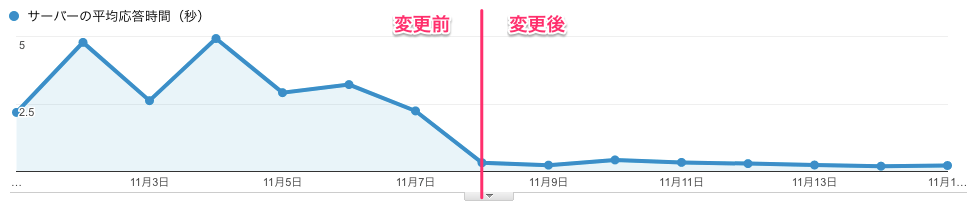
少なくとも応答時間が1/10以下になりました。
「応答時間が速い」ということは、「(最初の)ページが真っ白な状態が短い」ということです。
それまではページをひらいた時の白い状態が2.5秒もあったものが、変更後は0.25秒になったということです。
仮にすべての表示が終わらなくても、ページの大枠が表示されているだけでも、ユーザーの体感としてはストレスがグッと減りますよね!
あれ・・・めっちゃ早くなった・・・これ今までなんだったんだってくらい早くなった・・・。⇒WordPressプラグイン「WordPress Popular Posts」の仕様変更に伴うコンテンツ表示速度の低下と改善方法に関するご案内 | レンタルサーバー【エックスサーバー】 https://t.co/RBwkZPtanh
— neco@お花畑から無事生還 (@necooooooo22) 2018年3月28日
6)不要なプラグインの削除
もし使っていないプラグインがある場合は、削除しておくといいです。
プラグインは使っていなくても処理自体が走っていることがあり、負荷がかかってしまうからです。
また、「どのプラグインがどれぐらいの負荷がかかっているのか」を調べるツールもありますので、これで一度計測をして、負荷が高いものから削除していくといいと思います。
負荷を調べるプラグイン
- P3 (Plugin Performance Profiler)
https://wordpress.org/plugins/p3-profiler/
7)それでもだめな場合はプランやサーバーの変更も視野に
もし上位プランがある場合は、そちらに乗り換えるのもありです。
ただし、料金もその分高くなってしまいますので、1〜6を試してみてもまだまだ満足できないというときの最終手段としてとっておくのがいいと思います!
いっそサーバーごと他のサービスに移行するという選択肢もあると思います。
もしレンタルサーバーを移行する場合は、冒頭でもお伝えしたこの記事で手順を詳しく解説をしていますので、参考にしてみてください。
-

-
WordPressサイトのレンタルサーバー移行手順を図解で詳しく説明!
レンタルサーバーを利用していると、 スペック不足 速度不足 などで、サーバーを移行(引越)する必要が出てくることがありますよね。 私も過去にそのような経験から、WordPressサイトのレンタルサーバ ...
mixhostが遅い原因と見直すポイントまとめ
mixhostが遅い原因と見直すポイントについてお伝えしました。
最後に今回の内容のまとめです。
- mixhostが遅くなる原因はアクセス負荷や安定性です。
アダルトサイト可のため、特に夜の時間帯にアクセス負荷が高まり、サーバーのレスポンスが遅くなることがあるようです。 - 表示が遅い時に見直すポイントはこの7つです。
1)キャッシュを導入する
2)画像やコンテンツの容量を縮小する
3)画像や動画を遅延読み込みする
4)PHPのバージョンを上げる
5)WordPress Popular Postsを他のものに変える
6)不要なプラグインの削除
7)それでもだめな場合はプランやサーバーの変更も視野に
mixhostは十分に高速でいいレンタルサーバーではあるのですが、さらに高い安定性を求めるのであれば私はエックスサーバーを利用することをおすすめします。
実際に私も数年利用していますが、今まで
- 表示が遅くなったり
- サイトがダウンしたり
ということはほぼありません!
サービスの運営期間も長いので、信用度も高いですよ(^^)
エックスサーバーをおすすめする理由や、評判や口コミについてさらに詳しくはこちらも参考にしてみてください。
-

-
【エックスサーバーの評判がいい理由・7つ】利用者の私が詳細を解説
「エックスサーバーの評判がいいって聞いたことあるけど、ホントかな…?」 「値段や速度、セキュリティってどうなの?」 とお考えではありませんか? ウェブ上でコンテンツを発信するときの土台となるのがレンタ ...